BricsCAD Shapeの画層
画層は複数の図形をグループ化して3Dモデルを整理するために使えます。画層パネルには、画面右側の画層アイコンからアクセスできます。
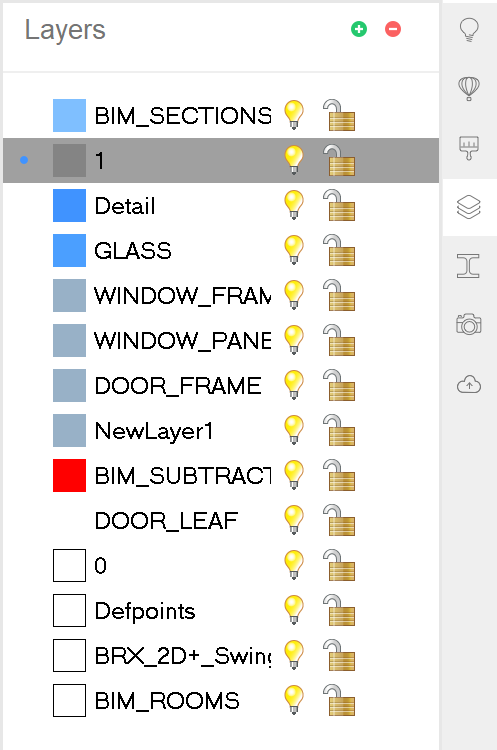
注: 現在の画層は小さな青い点で示されています。現在の画層を変更するには、現在の画層に設定したい画層の行で青い点と同じ列をクリックします。
オン/オフ 切り替え
特定の画層のオンとオフを切り替えるには、画層の電球マークを切り替えます。それにより、要素を非表示にしたり選択表示したりすることができます。これは図面をビューする際に便利な機能です。
-
 オン:その画層にある図形を表示します。
オン:その画層にある図形を表示します。 -
 オフ:その画層にある図形を非表示にします。
オフ:その画層にある図形を非表示にします。
ロック/ロック解除 切り替え
画層をロックまたはロック解除するには、南京錠アイコンを切り替えます。
 ロック解除:その画層の図形の編集を許可します。
ロック解除:その画層の図形の編集を許可します。 ロック:その画層の図形を編集不可にします。
ロック:その画層の図形を編集不可にします。
作成/削除
新しい画層を作成するには、緑色のプラス記号をクリックします。既定の名前で新規画層が作成されます。画層を削除するには、削除する画層が選択されていることを確認して、赤色のマイナス記号をクリックします。
編集
画層の名前や色などのプロパティを編集することができます:
- 画層の名前を変更するには、画層名をダブルクリックするか、右クリックメニューから名前の変更を選択します。
- 色を変更するには、1つまたは複数の画層を選択してから、選択した画層の中から1つの画層の現在の色をクリックします。色を選択ダイアログボックスが表示されます。そこで選択した色は、選択したすべての画層に適用されます。

